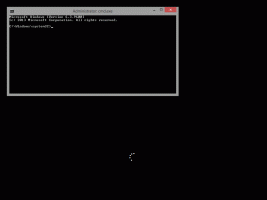A fájlattribútumok megváltoztatása a Windows 10 rendszerben
A fájlattribútumok a fájlrendszerben tárolt fájlok speciális metaadatai vagy tulajdonságai, amelyek a számítógépes szoftvert viselkedésük megváltoztatására utasítják. Ezek egy részét az operációs rendszer kényszerítheti ki. A csak olvasható attribútum például megakadályozza, hogy az alkalmazások ilyen fájlokhoz írjanak, és arra utasítja a File Explorert, hogy figyelmeztesse a felhasználót, hogy a fájl vagy mappa fontos lehet. A konzol DEL parancsa nem távolítja el a csak olvasható attribútummal rendelkező fájlokat. Ebben a cikkben áttekintjük a Windows 10 fájlattribútumainak megváltoztatásának különböző módszereit.
Hirdetés
A Windows 10 számos módszert kínál a felhasználónak a mappák és fájlok fájlrendszer-attribútumainak megváltoztatására. Minden attribútumnak egyszerre csak egy állapota lehet: beállítható vagy letiltható. Bár a fájlattribútumok a fájlrendszer metaadatainak részét képezik, mindig különállónak tekintendők más metaadatértékektől, például a fájl dátumától vagy az engedélyektől.
A Windows 10 rendszerben a File Explorer (a Szalag opció és a Fájl tulajdonságai párbeszédpanel), a PowerShell és a jó öreg parancssor segítségével módosíthatja vagy beállíthatja a fájlattribútumokat. Tekintsük át részletesen az egyes módszereket.
Módosítsa a fájlattribútumokat a Windows 10 rendszerben
- Nyisd ki Fájlkezelő és lépjen a fájlokat tartalmazó mappába.
- Válassza ki azt a fájlt, amelynek attribútumait módosítani szeretné.
- A szalag Kezdőlap lapján kattintson a Tulajdonságok gombra.
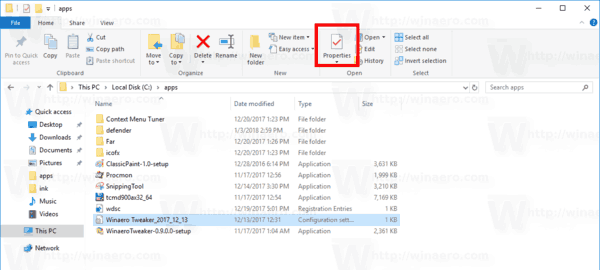
- A következő párbeszédpanelen a Attribútumok, beállíthatja vagy eltávolíthatja a Csak olvasható és a Rejtett attribútumokat.
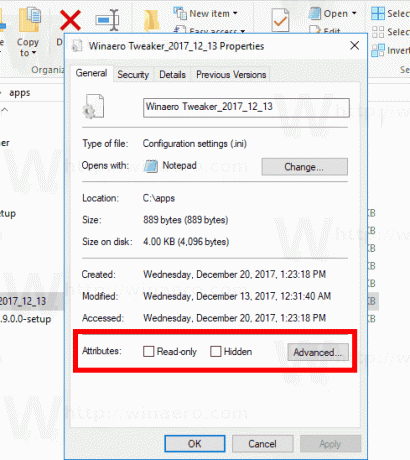
- Kattintson a Fejlett gombot a fájlhoz elérhető extra attribútumok beállításához vagy törléséhez.
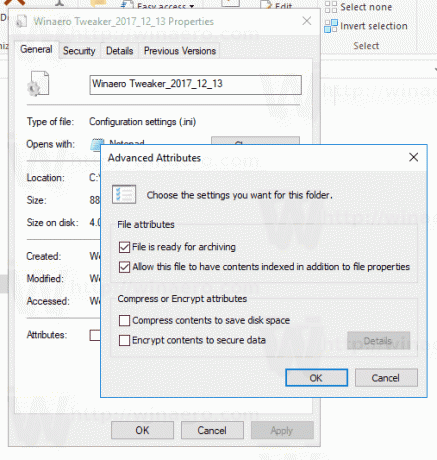
Kész vagy.
Az extra fájl attribútumok a következők:
- A fájl készen áll az archiválásra.
- Engedélyezze ennek a fájlnak a tartalom indexelését a fájltulajdonságokon kívül.
- A lemezterület megtakarítása érdekében tömörítse a fájl tartalmát.
- Titkosítsa a tartalmat az adatok biztonsága érdekében.
Tipp: A Fájl tulajdonságai párbeszédpanelt a helyi menü segítségével nyithatja meg. Kattintson a jobb gombbal egy fájlra, és válassza ki a Tulajdonságok parancsot. Ezenkívül gyorsan megnyithatja a fájl tulajdonságait, ha lenyomva tartja a gombot Alt gombot, és kattintson duplán a fájlra, vagy nyomja meg az Enter billentyűt. Lásd a cikket:
A fájlok vagy mappa tulajdonságainak gyors megnyitása a Windows Fájlkezelőben
A "Rejtett" attribútumhoz még egy lehetőség a gomb használata A kiválasztott elemek elrejtése a Szalag Nézet lapján. Lásd a következő cikket:
Hogyan lehet gyorsan elrejteni és felfedni a fájlokat a Windows 10 rendszerben.
Módosítsa a fájlattribútumokat a PowerShell segítségével
Lehetőség van a fájlattribútumok módosítására a PowerShell-konzol segítségével. Van néhány parancsmag, amelyek segítségével megtekintheti, beállíthatja vagy eltávolíthatja őket. Íme, hogyan használhatja őket.
Nyisson meg egy új PowerShell-konzolt és használja a következő parancsokat.
A fájlattribútumok megtekintése a PowerShell segítségével, futtassa a következő parancsmagot:
Get-ItemProperty -A fájl elérési útja
Cserélje ki a_fájl_útvonalát a fájl tényleges elérési útjára. A parancs kiírja a fájl összes attribútumait.
Az összes elérhető információ megtekintéséhez kombinálja a kimenetet a Format-List parancsmaggal, az alábbiak szerint:
Get-ItemProperty -A fájl elérési útja | Formátumlista -Tulajdonság * -Kényszer
Ez további részleteket jelenít meg a fájlról.
A fájlattribútumok módosítása a PowerShell segítségével, futtassa a következő parancsmagot:
Set-ItemProperty -A fájl elérési útja -Név Csak olvasható -Érték igaz
Ez beállítja a csak olvasható attribútumot a megadott fájlhoz.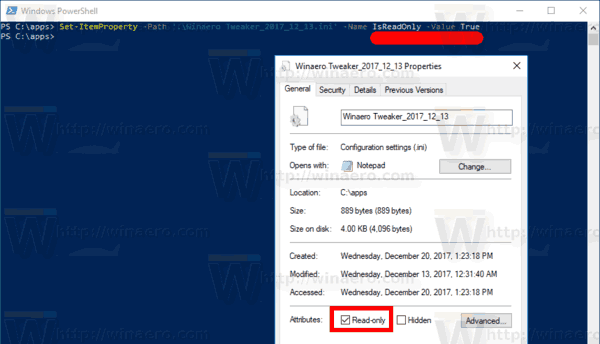
A -Name argumentum lehetséges értékei a következők:
- Archívum
- Rejtett
- Normál
- Csak olvasható
- Rendszer
Az attribútum beállításához állítsa a megfelelő értéket True-ra. A False érték törli az attribútumot.
Módosítsa a fájlattribútumokat a Parancssor segítségével
A parancssorhoz tartozik egy konzol attrib parancs, amely lehetővé teszi a fájlattribútumok kezelését. A következő attribútumokat támogatja:
R Csak olvasható fájlattribútum.
Archív fájl attribútum.
S Rendszerfájl attribútum.
H Rejtett fájl attribútum.
O Offline attribútum.
I Nem tartalom indexelt fájl attribútum.
X Nincs scrub file attribútum.
V Integritás attribútum.
P Rögzített attribútum.
U Rögzítetlen attribútum.
B SMR Blob attribútum.
Mindegyik attribútum a következő szintaxissal állítható be (például csak olvasható attribútum esetén):
attrib +R fájl elérési útja
Az attribútum eltávolításához használja a következő parancsot:
attrib -R fájl elérési útja
Tehát a „+” beállít egy attribútumot, a „-” pedig törli az attribútumot.
Például itt van, hogyan állíthat be egy rejtett attribútumot a parancssor használatával.
Módosítsa a rejtett attribútumot a parancssor segítségével
- Nyisson meg egy új parancssori ablakot.
- Írja be a következő parancsot a rejtett attribútum beállításához:
attrib +H c:\data\myfile.txt
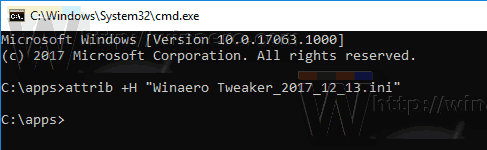
- Az attribútum eltávolításához használja a következő parancsot:
attrib -H c:\data\myfile.txt
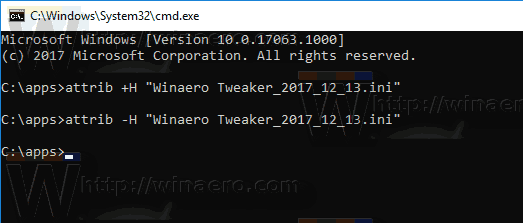
Kész vagy. További információért futtassa az attrib parancsot az alábbiak szerint:
attrib /?
Ez az.